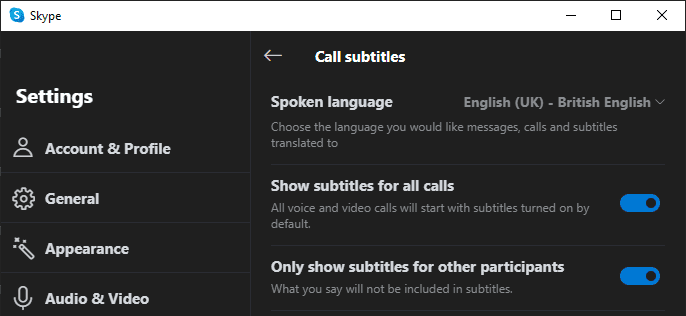Skype está diseñado principalmente para permitir la comunicación visual y vocal. Desafortunadamente, esto limita un poco la utilidad del software para personas con problemas de audición. Para ayudar a los usuarios con problemas de audición, Skype incluye una función de subtitulado que puede agregar subtítulos a una llamada, en vivo.
Los subtítulos son una gran característica de accesibilidad para las personas con discapacidad auditiva, sin embargo, Microsoft vio la oportunidad de llevar la funcionalidad un paso más allá. La función de subtítulos puede realizar traducciones en vivo desde 60 idiomas diferentes y subtítulos de salida en once idiomas. Esta función le permite conversar con personas sin tener que compartir un idioma.
Consejo: cualquier servicio de traducción o reconocimiento de voz tendrá problemas y no se debe confiar en él para obtener un 100% de precisión.
La combinación de la función de subtítulos en vivo para personas con discapacidad auditiva con la función de traducción es una función impresionante, que está habilitada por los servicios en la nube de Microsoft. El servicio en la nube utiliza algoritmos de aprendizaje automático para aprender de los datos que proporciona durante el uso. Esto puede preocupar a algunas personas preocupadas por la privacidad y significa que es posible que desee evitar el uso del servicio para discutir temas delicados.
Cómo habilitar subtítulos en Skype
Habilitar subtítulos en Skype es simple. Para hacerlo, primero, haga clic en el ícono de tres puntos en la esquina superior izquierda de la ventana principal de Skype, luego haga clic en "Configuración" en el menú desplegable.
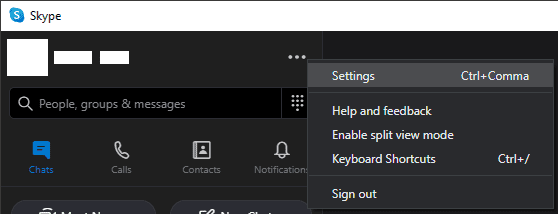
En la configuración, cambie a la pestaña "Llamadas", luego haga clic en "Subtítulos de llamada".
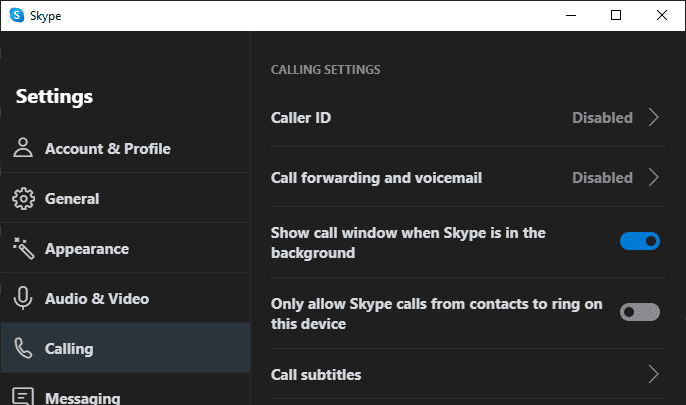
En la configuración de subtítulos, seleccione su idioma preferido con "Idioma hablado", luego habilite los subtítulos haciendo clic en "Mostrar subtítulos para todas las llamadas" en la posición "Activado".
Consejo: Habilitar la opción "Mostrar solo subtítulos para otros participantes" puede ser una buena idea, ya que evitará que lo que diga aparezca en los subtítulos.